Seguro que alguna vez cuando has insertado una imagen, plano o bloque en un archivo de Autocad te aparecerá con unas medidas que no corresponde con el dibujo que estás realizando, por lo que necesitaremos escalar.
Con este post aprenderemos a escalar mediante referencia, de una forma sencilla, práctica y útil. Esperemos sea de gran ayuda.

PASOS A SEGUIR:
Existe varias formas de escalar planos, imágenes, bloques, etc en Autocad, y la forma más sencilla de hacerlo es mediante referencia, es decir, escalaremos un plano o imagen sabiendo la medida en la realidad de algún detalle del plano o imagen.Para el ejemplo que vamos a realizar utilizaremos un bloque de una persona que hemos insertaremos en el dibujo de una sección que estamos realizando. Si tenéis alguna duda de cómo insertar un bloque en Autocad recomiendo leáis el post realizado hace unas semanas; Insertar un bloque en Autocad
NOTA: Escalar por referencia no es ninguna escala, es decir, en este post escalamos el bloque para conseguir su medida en la realidad, para después a la hora de imprimir seleccionar la escala final.
Para empezar tenemos abierto el archivo de Autocad donde hemos insertado el bloque, por lo que procederemos a escalar ese bloque.
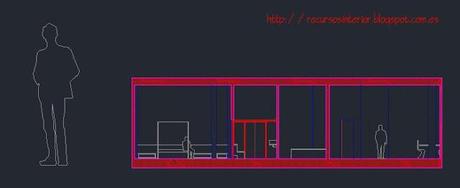
NOTA: Nosotros en Autocad dibujamos en unidades, es decir 1 es igual a 1 metro.
Seleccionamos el bloque que vamos a escalar y escribimos en la barra inferior de comando “ES” y pulsamos ENTER, aparecerá el texto DESIGNE PUNTO BASE.

Pinchamos con el ratón en la parte inferior del bloque y ahora en la barra inferior de comando aparece el texto PRECISE EL FACTOR DE ESCALA O (COPIAR/REFERENCIA), ahora escribimos justo delante de este texto “R” y pulsamos ENTER.
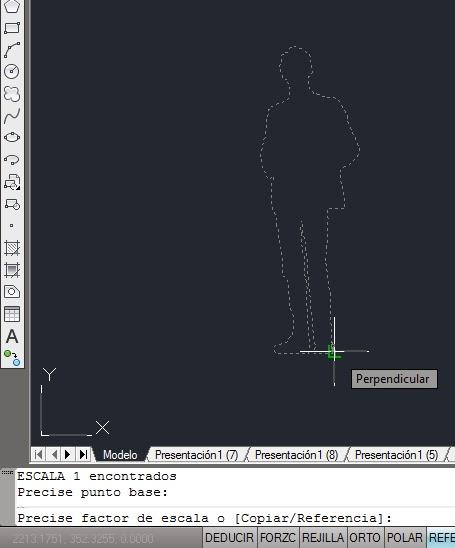

Aparece justo después de elegir referencia, PRECISE LONGITUD DE REFERENCIA. Nos vamos al dibujo y seleccionamos una línea con la altura del bloque, es decir, pinchando con el ratón, marcamos una línea de arriba abajo, acabamos de decir al programa Autocad que esa línea va a cambiar su medida.
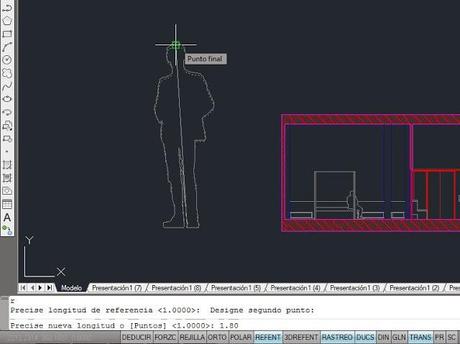
Ahora en PRECISE NUEVA LONGITUD, escribimos la nueva medida del bloque, 1.80, hemos cambiado la anterior medida del bloque por la nueva que es 1.80 m y pulsamos ENTER.

Ya tenemos nuestro bloque escalado con la medida que nosotros necesitábamos.Aquí hemos utilizado un bloque, pero escalar por referencia se puede utilizar con todo, si por ejemplo queremos escalar un plano simplemente hay que seleccionarlo y seguir los mismos pasos anteriores, tan solo hay que cambiar las medidas de las línea que trazamos.

Las imágenes de este post están realizadas con el programa Autocad, diseñadas por recursos interior.

